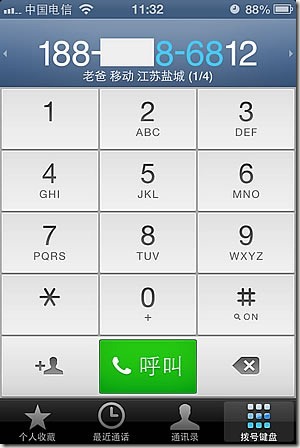一、DNS-320开启SSH
1、开启Telnet
参考:https://www.mpyes.com/2012.12.13/22:19:27
2、修改root密码
首先输入
pwconv
接下来修改root密码(密码区分大小写,输入的内容并不会显示在输入框中,不要以为没有输入成功)
passwd
接下来激活root用户
usermod -s /ffp/bin/sh root
更改root用户的主目录
mkdir -p /ffp/home/root/
usermod -d /ffp/home/root/ root
检查登陆是否成功(输入密码,如果登陆成功,则OK,失败的话再回到passwd那步再来)
login
接下来将密码写入到闪存中(如果没有写入闪存,下次重启后密码就将丢失)
wget https://tu.yaohonglou.com/r-2013/store-passwd.sh -O /ffp/sbin/store-passwd.sh
然后执行
store-passwd.sh
3、开启SSH
首先执行
chmod a+x /ffp/start/sshd.sh
sh /ffp/start/sshd.sh start
然后就可以尝试ssh登陆了,如果成功登陆的话,就可以把telnet给关掉了
chmod -x /ffp/start/telnetd.sh
(本段按照 http://fduo.org/installation-of-fun-plug-and-transmission-for-dns-320/ 整理,非本人原创)
==================================
二、解决DNS-320连接速度慢的问题
DNS-320虽然说有千兆的速度,但是实际用起来传输速度始终在10MB/s上下(千兆有线连接)。我装了fun_plug还有transmission用来挂PT,稍微研究了一下,发现速度的瓶颈是CPU,无论是用SMB、AFP还是FTP,CPU占用率都超高,负载在3-4之间。FTP用下载工具多线程的话,一开始速度很快(30MB/s)但是负载很快超5,然后就像当机一样卡住,速度掉到个位数。
注:修改这些文件需要root权限,你需要安装fun_plug来获得root权限,具体的安装方法可以参考本文:
http://fduo.org/installation-of-fun-plug-and-transmission-for-dns-320/
网上搜索了一下,老外说是改smb.conf的socket设置,我尝试了一下,有提升,但不明显.
原文:
I resolved, i modified smb.conf file under /etc/samba/smb.conf , i replace the line with socket option with value 65536 where is 1310** and after this my trasfer speed is up like 30mb read and writed.
我主要是用mac系统,所以用afp协议,本来用afp速度比smb还慢一点,但在查看了afp的配置文件(/etc/netatalk/afpd.conf)后,发现服务器启用了-advertise_ssh, 官方文档的说明:
-advertise_ssh
Allows Mac OS X clients (10.3.3 or above) to automagically establish a tunneled AFP connection through SSH. If this option is set, the server’s answers to client’s FPGetSrvrInfo requests contain an additional entry. It depends on both client’s settings and a correctly configured and running sshd(8) on the server to let things work.
Note
Setting this option is not recommended since globally encrypting AFP connections via SSH will increase the server’s load significantly. On the other hand, Apple’s client side implementation of this feature in MacOS X versions prior to 10.3.4 contained a security flaw.
大意是说不建议打开这个选项,因为这会明显导致服务器的负载增加。
在afpd.conf中删除这个选项,并重启afpd(通过nas的控制页面,关闭-打开)后,速度有了显著提升,现在大约能达到读25MB/s,写20MB/s。
(本段转载 http://fduo.org/solved-dns-320-low-speed/ 非本人原创)
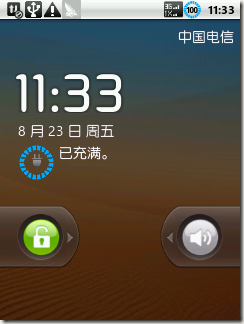
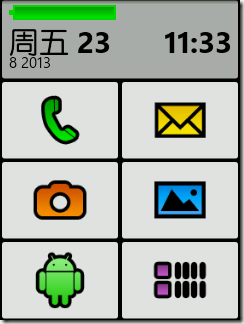
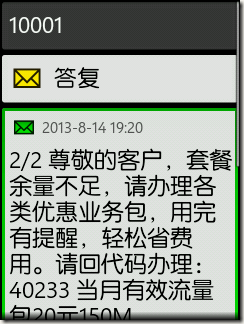

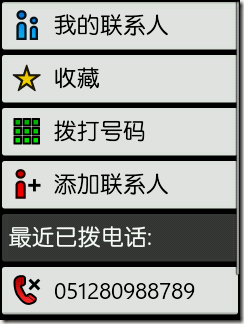
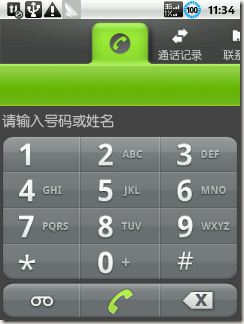
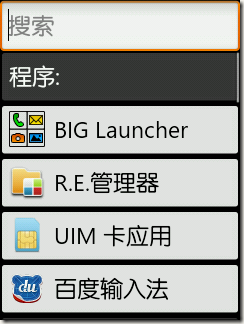

 ??
?? 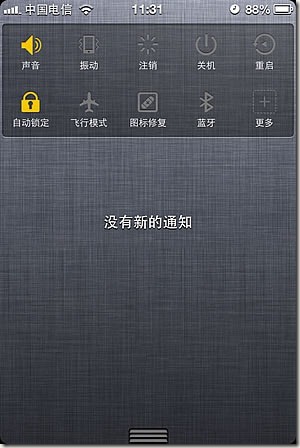
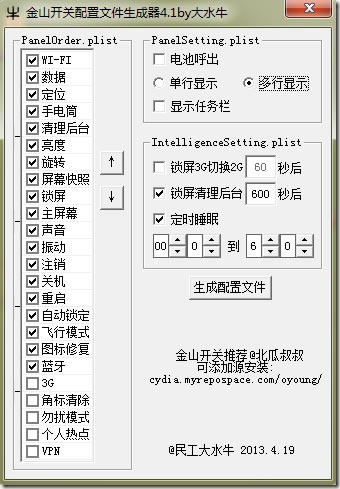
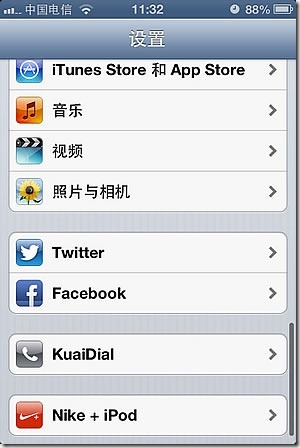 ??
?? 
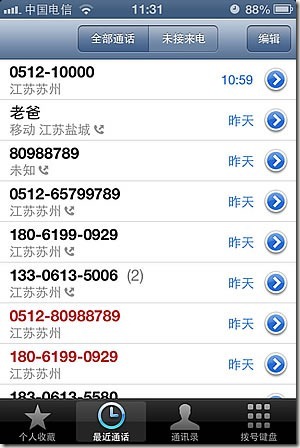 ??
??